
Jika Anda menggunakan Windows 10 dengan mesin dengan kamera internal atau pembaca sidik jari, Anda dapat menghadapi istilah "Windows Hello" saat menyiapkan metode masuk. Tapi apa artinya? Mari kita cari tahu.
Apa itu windows halo?
Pertama diumumkan pada tahun 2015. , "Windows Hello" adalah nama mewah Microsoft untuk opsi keamanan login non-password Windows 10. Beberapa opsi login itu Biometrik. , yang berarti bahwa mereka menggunakan aspek tubuh Anda untuk verifikasi identitas.
Yang termasuk memindai wajah atau sidik jari Anda menggunakan metode yang mirip dengan Apple ID Wajah dan ID Sentuh untuk mendapatkan akses ke akun Windows Anda. Windows Hello juga memungkinkan menggunakan PIN (Nomor Identifikasi Pribadi) sebagai alternatif untuk kata sandi atau untuk waktu ketika metode login biometrik gagal.
Mengapa saya ingin menggunakan Windows Halo?
Jika Anda bosan menggunakan kata sandi untuk masuk ke akun Windows Anda (atau jika Anda kesulitan mengingatnya), alternatif biometrik mungkin lebih baik. Login biometrik juga menawarkan tingkat keamanan tambahan, karena Anda harus hadir secara fisik selama login.
Untuk menggunakan Windows Halo, mesin Anda harus menyertakan dukungan bawaan untuk login biometrik atau Anda harus Instal perangkat login biometrik yang kompatibel seperti webcam atau pembaca sidik jari. Jika Anda mengaktifkan Windows Hello, login Windows 10 dengan kata sandi akan dinonaktifkan, meskipun kata sandi akun Anda mungkin masih diperlukan untuk mengakses beberapa fungsi sistem.
TERKAIT: Cara Masuk ke PC Anda dengan Sidik Jari Anda atau perangkat lain menggunakan Windows Hello
Bagaimana cara mengkonfigurasi atau menonaktifkan Windows Halo?
Mengakses Windows Hello Options dalam pengaturan itu mudah. Pertama, buka aplikasi Pengaturan dengan mengklik ikon "Gear" di menu Start Anda atau dengan menekan Windows + I pada keyboard Anda.

Di Pengaturan, klik "Akun."

Dalam "Akun," Pilih "Pilihan Masuk" di sidebar.

Di bagian atas halaman Opsi Masuk, Anda akan melihat daftar metode potensial Windows Hello Methods yang tercantum di bawah bagian "Kelola How You Masuk ke Perangkat Anda". Inilah yang mereka maksudkan.
- Windows hello muka: Ini memungkinkan Anda untuk masuk dengan pengenalan wajah. Kamera khusus yang mendukung fitur ini diperlukan.
- Windows halo sidik jari: Ini memungkinkan Anda masuk menggunakan pembaca sidik jari, yang dapat dibangun di laptop Anda atau pembaca sidik jari USB yang Anda pasang.
- Windows Hello Pin: Ini mengatur nomor pin yang berfungsi sebagai cadangan jika login biometrik gagal. Anda juga dapat menggunakannya sebagai opsi login utama Anda alih-alih kata sandi.
- Kunci keamanan: Ini memungkinkan Anda untuk masuk dengan kunci keamanan, yang merupakan perangkat fisik kecil yang berfungsi ke port USB Anda atau dibaca oleh perangkat pembaca RFID khusus.
Jika Windows Hello saat ini tidak diaktifkan, Anda juga dapat melihat opsi "Kata Sandi" dan "Gambar Kata Sandi", yang bukan bagian dari Halo. Untuk mengubah pengaturan untuk salah satu dari mereka, klik opsi dan ikuti instruksi.
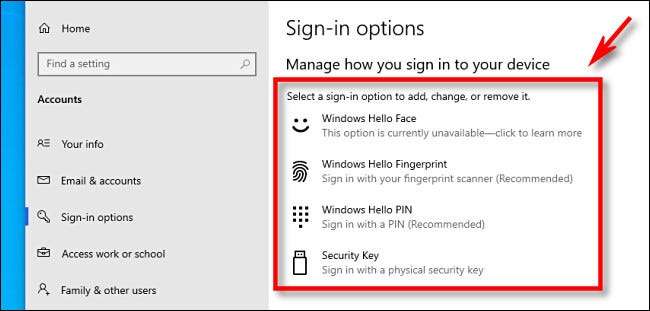
Secara default, ketika Windows Hello diaktifkan, Anda tidak akan dapat masuk dengan kata sandi. Jika Anda ingin menonaktifkan salah satu metode Masuk Windows Hello, Anda dapat mengklik itemnya dalam daftar, lalu pilih "Hapus." Anda juga dapat menemukan sakelar berlabel "Membutuhkan Windows Hello masuk untuk akun Microsoft" dan balikkan ke "Off."
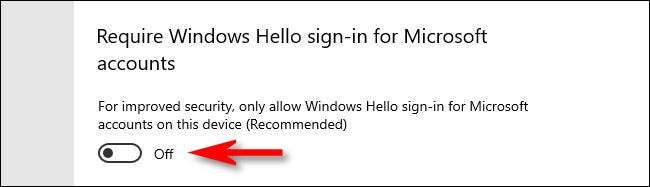
Setelah itu, tutup pengaturan, dan perubahan Anda akan segera berlaku. Anda dapat menguji setiap perubahan login dengan cepat oleh Menekan Windows + L pada keyboard Anda untuk mengunci layar Anda. Semoga beruntung!
TERKAIT: 10 Cara untuk Mengunci PC Windows 10 Anda







